Windows
如何從我的 Windows 電腦錄製音頻? - 分步指南
許多人認為在某些時候有必要 錄製音頻或語音剪輯 從您的 Windows 計算機或電子設備。 這樣做是為了更快地完成,從而節省通過 Facebook 或 Twitter 等數字平台與他人交流的時間。 由於它已在應用程序中變得普遍,例如 WhatsApp 和電報。
對於計算機或平板電腦,某些免費應用程序需要下載,而其他應用程序則必須購買。 此外,要錄製音頻或語音剪輯, 您必須安裝或配置輸入設備,我們將在它的內容之前看到更多。

加快PC的處理速度[Windows 7、8、10,Vista,XP]
了解如何加快 Windows PC 的處理速度。
下面的文章將告訴您,在計算機上錄製語音音頻需要什麼,它們是如何錄製的,如何在 Windows 10 中進行。另外,如何在 Windows 10 中編輯音頻,以及可能發生的錯誤在錄製和編輯音頻時。
在 PC 上錄製好的語音音頻需要什麼?
要從計算機錄製音頻或語音剪輯,您需要具備以下條件:
- 您必須知道您的計算機具有什麼類型的操作系統,因為在這些情況下它是必需的 安裝了 Windows 8 到 Windows 10。 因為這些是操作過程中變化最小的,即使是這些也有語音和錄音機。
- 除此之外 確定計算機是否具有某種類型的麥克風 內部的。 因為如果你沒有它,你必須通過下載和安裝來適應它。
如何在 Windows 中錄製音頻?
您應該知道在 Windows 中可以錄製音頻,您只需要:
- 安裝了 Windows 8,最好是 Windows 10,有一個 USB 麥克風,如有必要,還有包含耳機的麥克風。
- 在“搜索欄”中輸入“錄音機”,應用程序將以麥克風的形式出現 它將為您錄製音頻 以一種簡單的方式。
- 在屏幕的一側,您將看到您製作的所有錄音,您可以根據需要對其進行編輯。
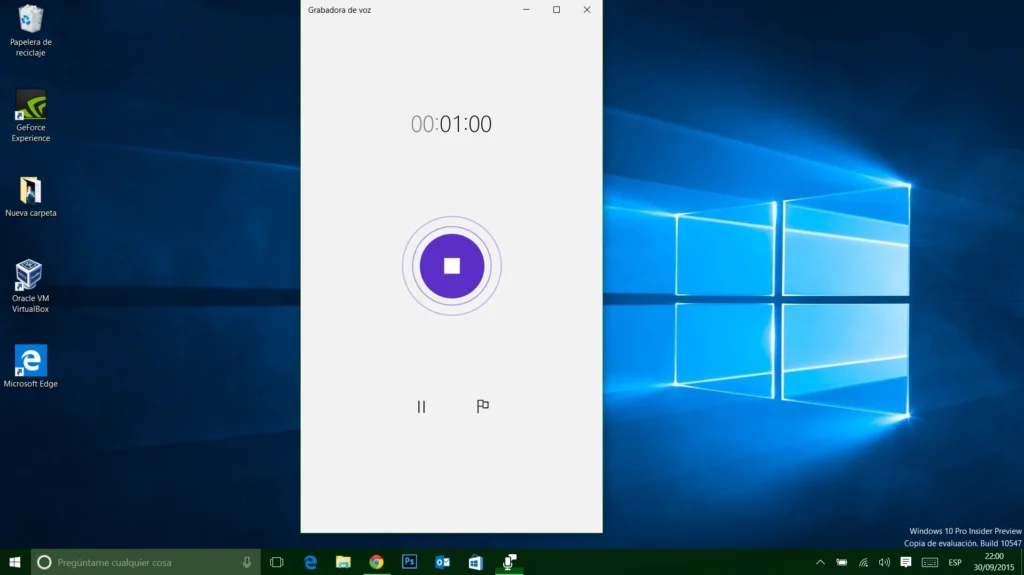
如何在 Windows 10 中做到這一點?
Windows 10 是最適合此要求的軟件包,因為它包含執行錄音的應用程序,為此我們必須:
- 必須連接 USB 麥克風如果您已經擁有它,您應該測試聲級並適應口味或偏好。
- 轉到搜索欄 在任務欄中找到,寫“錄音機”或“錄音機”,然後我們點擊。 在那裡,我們將有一個簡單的應用程序,由 麥克風被藍色圓圈包圍 或者失敗了,一個紅色按鈕。 我們將使用它通過按下錄音符號或紅色按鈕來進行相應的錄音,具體取決於出現的內容,再次按下同一區域它將停止。
- 一旦錄音完成相同 會自動儲存,您可以在屏幕右側查看它們,也可以根據需要進行編輯。
如何在 Windows 10 中編輯音頻?
如果一旦錄音完成,我們不相信結果如何,我們有 編輯選項 我們所做的一切,該怎麼做? 在這裡,我們將在下面看到它是如何完成的:
- 我們必須轉到應用程序的右下方 點擊“裁剪”,我們可以將自己定位在要編輯的錄音中的任何位置,無論是開頭還是結尾。 要執行此操作,我們必須將自己定位在由小標誌表示的選項中。
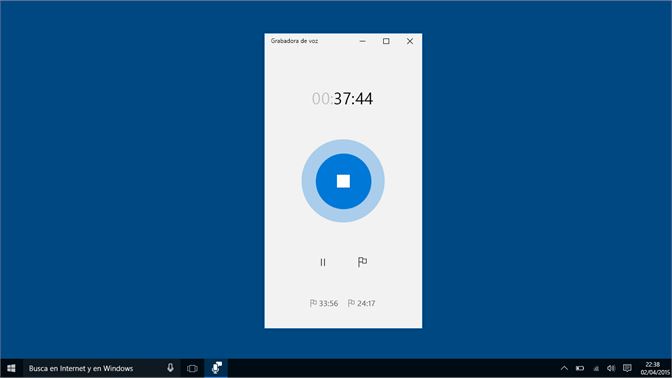
- 我們繼續點擊“保存” 在右下角,建議保存在“保存副本”選項中編輯過的內容。 這將比以前錄製的錄製更短,從而實現高質量的錄製。
- 另外,我們可以通過這個選項 分享音頻或語音片段 通過跳過或電子郵件,甚至減少錄音的長度。

什麼是 PKG 文件,如何在我的 Windows PC 上打開它們?
了解什麼是 PKG 文件。 如何在 Windows PC 上打開它們。
錄製和編輯音頻時可能出現的錯誤
在 Windows 中編輯和錄製音頻時,我們可能會遇到以下不便: 錄音機停止工作如果這種情況發生在我們身上,我們必須做到以下幾點:
- 進入聲音設置 並查看麥克風是否已激活,如果未激活,則可能是問題所在。
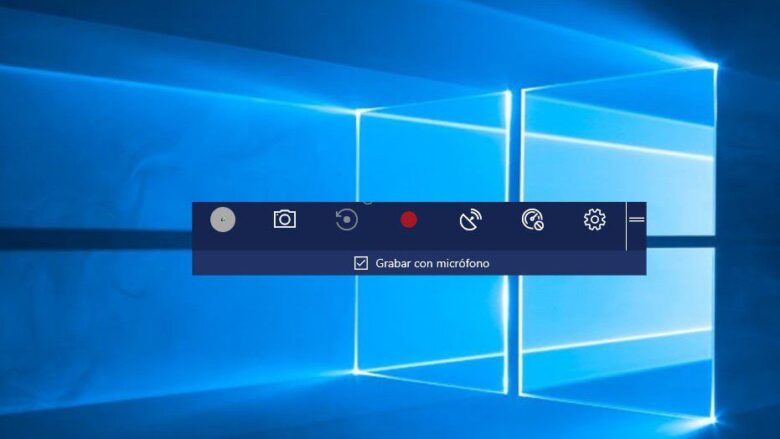
- 更新音頻驅動程序 可用,並檢查音頻設備連接是否正確。
- 從“防火牆”激活錄音機, 並進入音頻故障排除程序,我們可以在其中按照以簡單方式呈現的步驟進行操作。 最後,重新啟動計算機,以排除出現錯誤的所有可能原因。
通過非常小心地遵循所有這些步驟,我們可以指望 一個簡單易用的錄音機, 無需下載和安裝昂貴的錄音機,遙不可及。